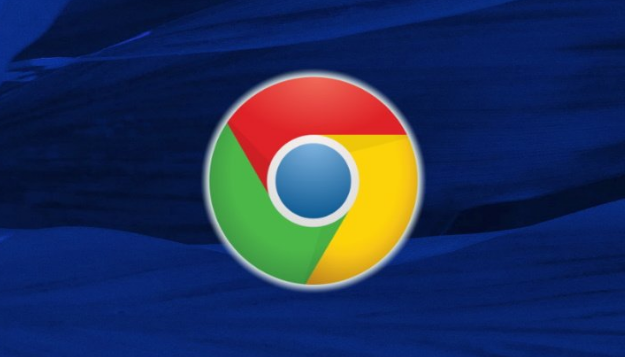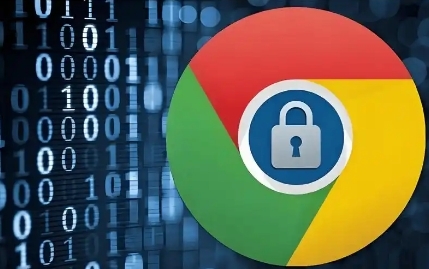一、在线安装插件
1. 进入Chrome网上应用店:打开Chrome浏览器,点击右上角的三个点图标,选择“更多工具”,再点击“扩展程序”,进入扩展程序管理页面。在页面右上角找到“打开Chrome网上应用店”的按钮并点击,也可在地址栏输入`chrome.google.com/webstore`直接进入。
2. 搜索插件:在Chrome网上应用店的搜索框中输入想要安装的插件名称或关键词,然后按回车键进行搜索。
3. 选择插件:在搜索结果中找到要安装的插件,点击进入插件详情页,查看插件的功能介绍、评分、评论等信息,确保是所需的插件。
4. 安装插件:点击“添加到Chrome”按钮,在弹出的确认框中点击“添加扩展程序”,等待浏览器自动下载安装完成。安装完成后,可在浏览器右上角看到插件图标。
二、离线安装插件
1. 下载插件文件:从可信的来源下载插件的`.crx`文件或解压后的文件夹。注意要确保下载的文件来源可靠,避免下载到恶意软件。
2. 打开扩展程序管理页面:在Chrome浏览器地址栏输入`chrome://extensions/`并回车,进入扩展程序管理页面。
3. 开启开发者模式:在扩展程序管理页面右上角,找到“开发者模式”选项并勾选,开启开发者模式。
4. 加载插件:点击“加载已解压的扩展程序”按钮,在弹出的文件选择窗口中,找到之前下载的插件文件夹并选中,点击“确定”即可加载插件。若为`.crx`文件,可直接将文件拖拽到扩展程序管理页面中进行安装。
三、插件的使用
1. 了解插件功能:安装完成后,可点击浏览器右上角的插件图标,查看插件的设置选项和功能说明,熟悉插件的使用方法和作用。
2. 根据需求配置插件:有些插件可能需要进行一些配置才能更好地满足使用需求。例如,广告拦截插件可设置拦截规则,下载管理插件可设置下载路径等。按照插件的提示进行相应配置,使其发挥最佳效果。
3. 定期更新插件:为了确保插件的安全性和功能性,建议定期检查插件是否有更新。在扩展程序管理页面中,可看到已安装插件的更新提示,点击“更新”按钮即可更新插件。